


 |  |  |
| Original | Contraste 80% | Calque Incrustation |
 ou presser la touche W
ou presser la touche W |  |  |
| copie 1 - Incrustation Image | copie 2 - Incrustation calque blanc | copie 3 - Incrustation calque noir |
 |  |
| Original | copie 4 - Incrustation calque gris |

 , rayon 50, pression 3/10.
, rayon 50, pression 3/10.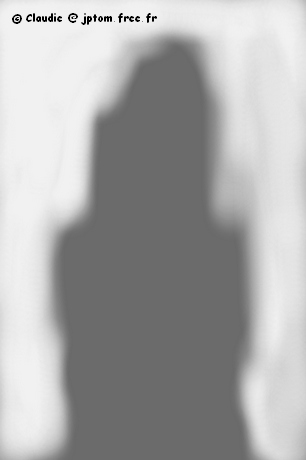

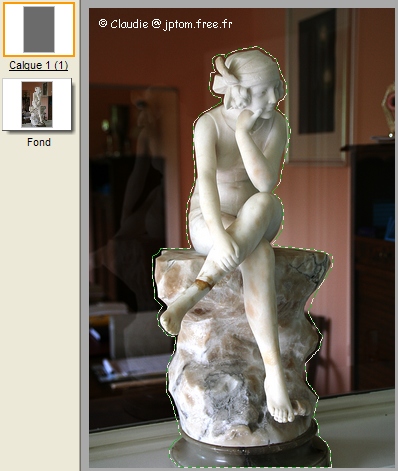 | 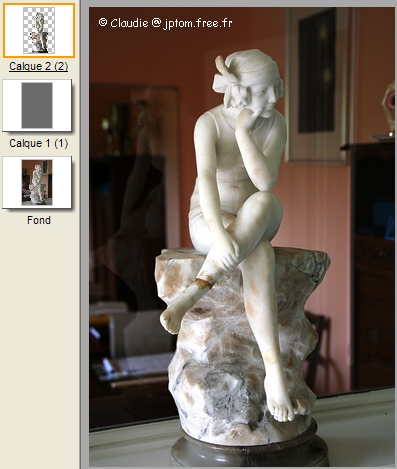 | 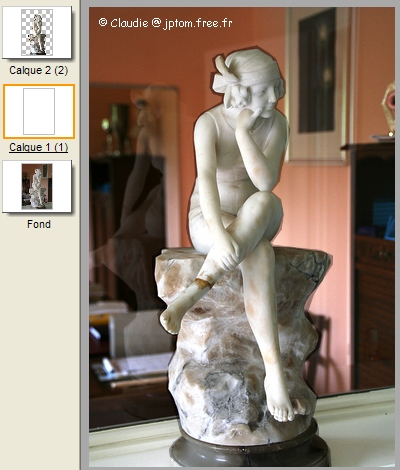 |
| 3-2-1 Détourage | 3-2-2 Copie avec Fusion + Coller | 3-3-3 Débouchage du fond |
